Come attivare/disattivare la modalità silenziosa su iPhone senza l'interruttore
Pubblicato: 2022-09-05Apple ha offerto un interruttore fisico Ring/Silent su iPhone sin dal primo iPhone. Si trova sul bordo in alto a sinistra del tuo iPhone e facilita il passaggio rapido dalla modalità suoneria a quella silenziosa.
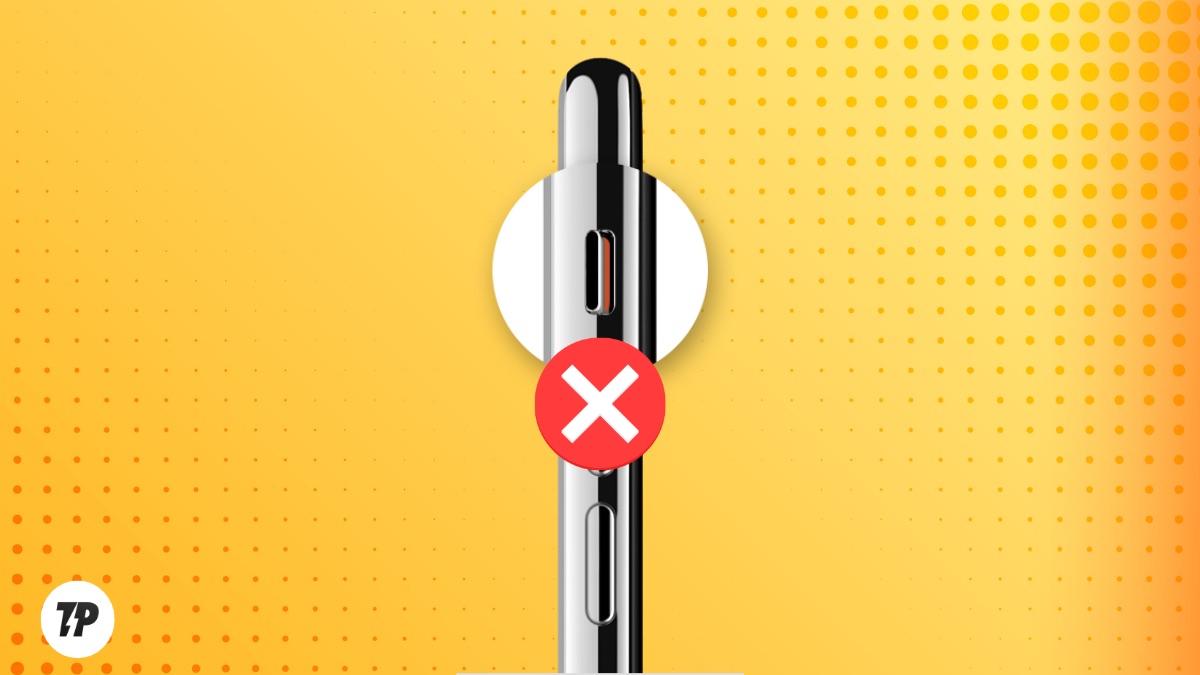
Tuttavia, poiché questo interruttore è un componente fisico, a volte può non funzionare correttamente e impedirti di attivare i profili audio sul tuo iPhone. La maggior parte delle volte, ciò è probabilmente dovuto a sporcizia o sporcizia che rimangono intrappolate nel pulsante, nel qual caso, pulirlo può ripristinare la funzionalità del pulsante.
Altre volte, è dovuto a un guasto hardware ed è obbligatoria una visita al partner di assistenza autorizzato di Apple. Ma mentre prenoti un appuntamento e ti rechi al partner di assistenza più vicino, ecco un paio di modi per attivare/disattivare la modalità silenziosa sull'iPhone senza il pulsante silenzioso, che può aiutarti nel frattempo.
Sommario
Metodo 1. Attiva/Disattiva la modalità silenziosa utilizzando AssistiveTouch
AssistiveTouch è una funzione di accessibilità dell'iPhone che ti consente di utilizzare il tuo iPhone se riscontri problemi nell'utilizzo del touchscreen o dei pulsanti. Qui lo useremo per alternare le modalità silenziosa e suoneria sull'iPhone.
- Apri Impostazioni .
- Vai su Accessibilità > Touch > AssistiveTouch e attiva AssistiveTouch .
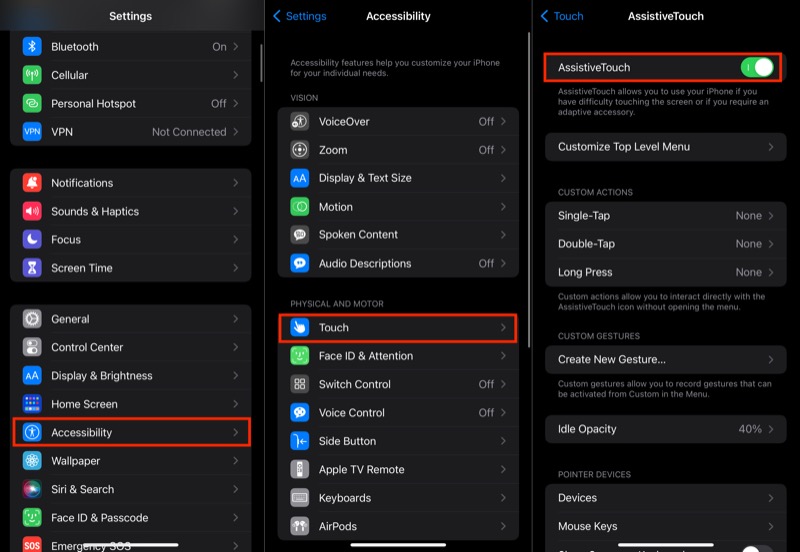
- Fare clic su Personalizza menu di livello superiore .
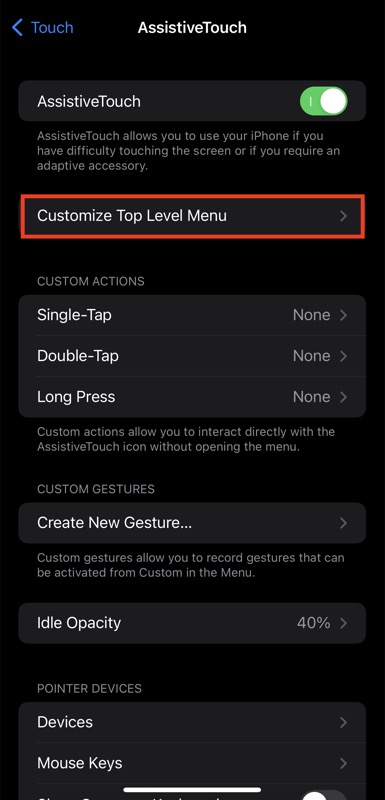
- Tocca qualsiasi azione che desideri sostituire con Disattiva e seleziona Disattiva nella schermata seguente.
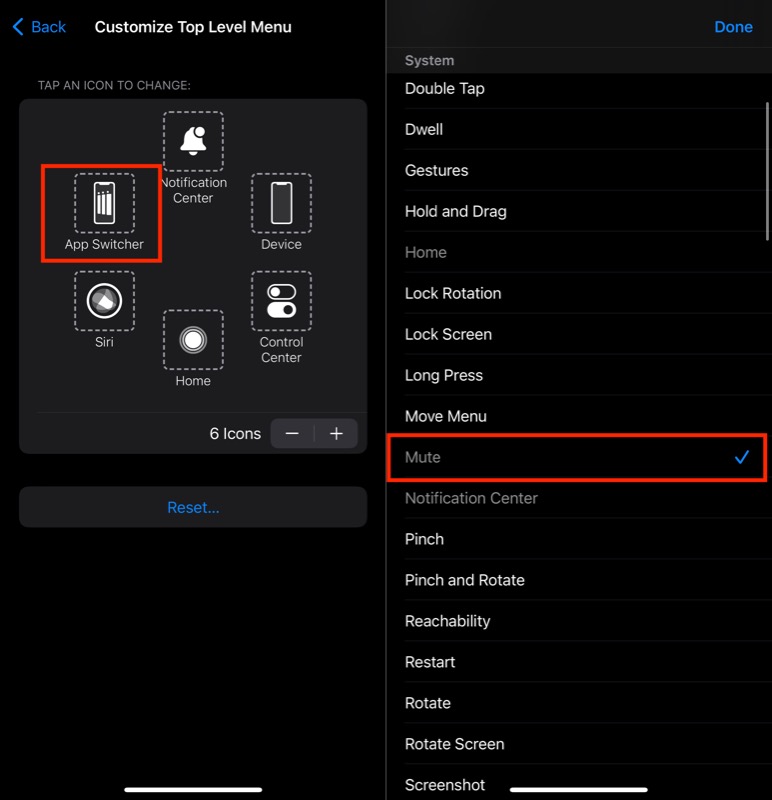
Già che ci sei, vai su Impostazioni > Accessibilità > Scorciatoia di accessibilità e seleziona AssistiveTouch in FARE TRIPLA CLIC SUL PULSANTE LATERALE PER . In questo modo, puoi premere tre volte il pulsante di accensione/lato laterale per abilitare/disabilitare AssistiveTouch sul tuo iPhone.
Dopo aver impostato un'azione per Muto in AssistiveTouch, ora puoi passare dalla modalità suoneria a quella silenziosa utilizzando questo pulsante.
Per fare ciò, assicurati che AssistiveTouch sia abilitato. Fare clic su di esso e selezionare Muto dal menu. A seconda del profilo audio corrente del tuo iPhone, vedrai la modalità silenziosa o la suoneria , con un'icona a forma di campana, sul tuo iPhone. Tocca di nuovo l'opzione Muto e il tuo iPhone passerà all'altro profilo.
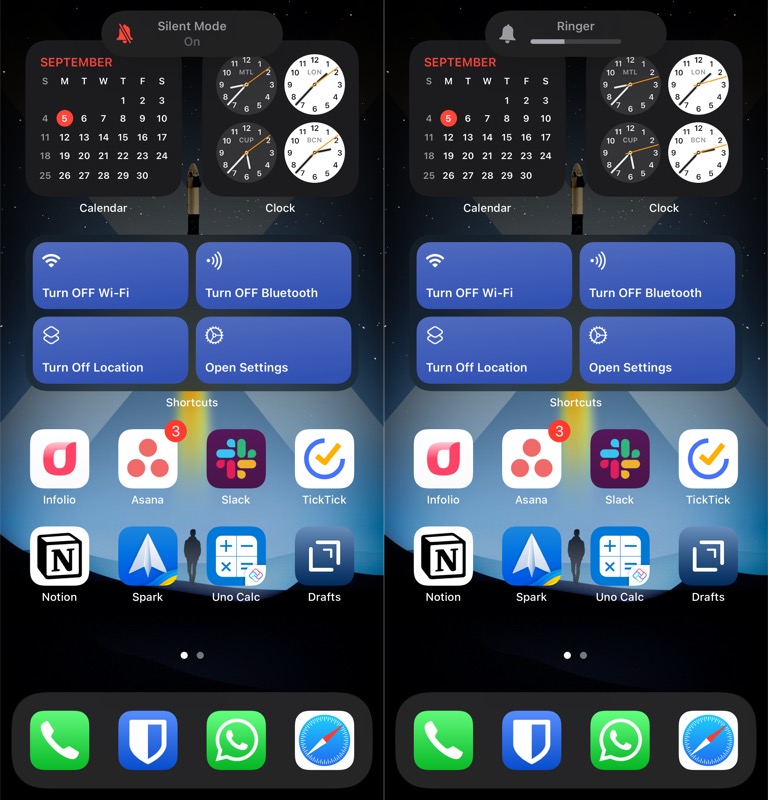
In alternativa, se vuoi salvarti qualche passaggio in questo processo, puoi assegnare l'azione Muto direttamente al pulsante AssistiveTouch. Per questo, all'interno delle impostazioni di AssistiveTouch , fai clic su Single-Tap , Double-Tap o Long Press e seleziona Muto nella schermata successiva. Mentre sei sulla stessa pagina, fai clic su Timeout doppio tocco per impostare il timeout per i clic.

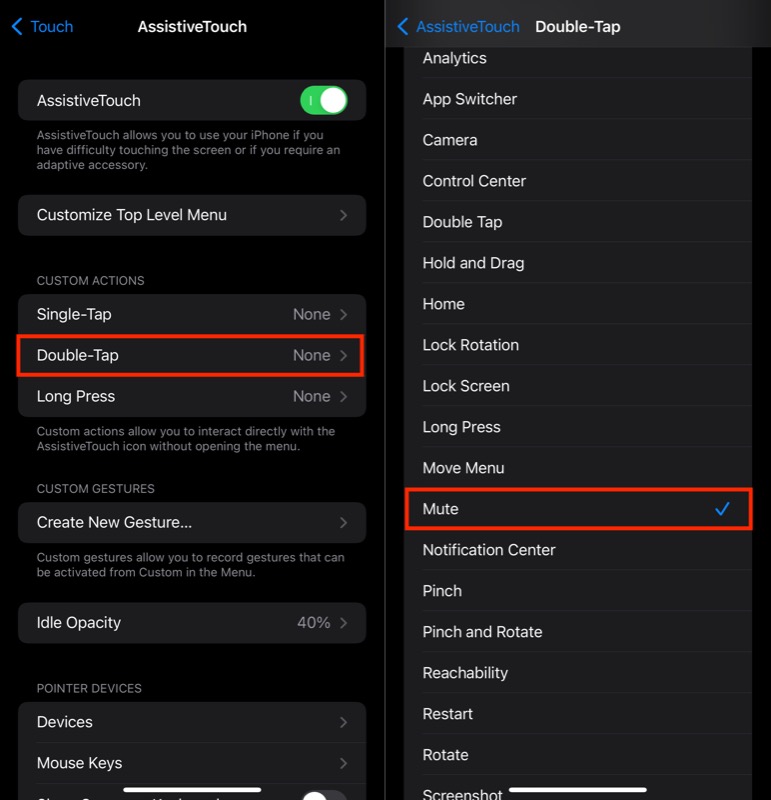
Ora, ogni volta che vuoi cambiare profilo sul tuo iPhone, apri il pulsante mobile AssistiveTouch ed esegui un tocco singolo, doppio tocco o pressione prolungata, a seconda del gesto a cui hai assegnato l'operazione Muto, su questo pulsante.
Metodo 2. Attivare/disattivare la modalità silenziosa utilizzando Back Tap
Back Tap è una delle migliori funzionalità di iPhone rilasciate da un po' di tempo. Come suggerisce il nome, questa funzione ti consente di toccare il retro del tuo iPhone per eseguire un'azione.
Apple attualmente supporta due gesti Back Tap: Double-Tap e Triple-Tap e ha una vasta gamma di azioni che puoi utilizzare con entrambi. Il passaggio dalla modalità suoneria a quella del profilo silenzioso è una delle tante azioni di questo tipo, ed ecco come utilizzarla.
- Apri Impostazioni iPhone.
- Vai su Accessibilità > Tocco > Indietro Tocca .
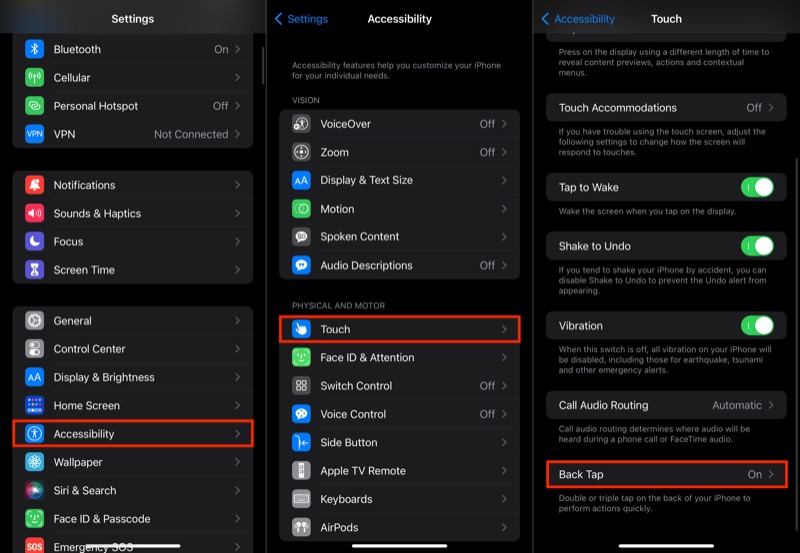
- Seleziona Doppio tocco o Triplo tocco in base alle tue preferenze e scegli Muto nella schermata seguente.
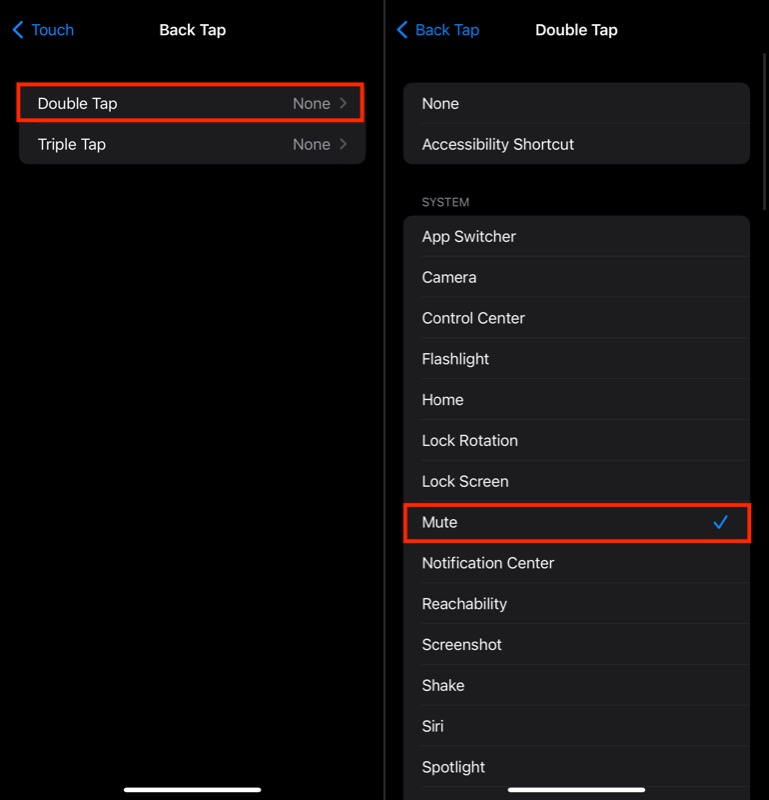
Con l'azione Back Tap impostata, quando vuoi passare dalla modalità suoneria a quella silenziosa, esegui semplicemente un doppio tocco o un triplo tocco sul retro del tuo iPhone, a seconda di come lo hai impostato, e cambierà il profilo audio. Per passare all'altro profilo, esegui di nuovo lo stesso gesto.
Cambia facilmente i profili audio dell'iPhone senza il pulsante di commutazione suoneria/silenzioso
I pulsanti hardware sull'iPhone semplificano molte operazioni banali come cambiare i profili audio o bloccare lo schermo. Tuttavia, se questi pulsanti smettono di funzionare per qualsiasi motivo, ci sono opzioni di accessibilità in iOS per aiutarti a eseguire le loro azioni equivalenti tramite software.
Si spera che i metodi sopra elencati ti aiutino a impostare un modo alternativo per attivare le modalità silenziosa e suoneria sul tuo iPhone in modo da non dover correre immediatamente da un fornitore di servizi e continuare a utilizzare il tuo dispositivo nel frattempo.
Domande frequenti sull'attivazione dei profili audio su iPhone senza l'interruttore fisico
Come posso riattivare un iPhone?
Uno dei modi più semplici per riattivare l'audio del tuo iPhone è spingere l'interruttore Silenzioso/Suoneria verso l'alto. In alternativa, se questo interruttore iPhone è rotto sul tuo iPhone, puoi utilizzare AssistiveTouch o Back Tap per riattivare e disattivare l'audio del tuo iPhone.
Perché il mio iPhone è bloccato in modalità silenziosa?
Esistono vari motivi per cui il tuo iPhone potrebbe rimanere bloccato in modalità silenziosa. Ecco alcuni modi per risolvere questo problema:
- Assicurati che l'interruttore Suoneria/Silenzioso non sia in posizione ON (cioè l'indicatore arancione non è visualizzato).
- Se stai utilizzando AssistiveTouch o Back Tap per alternare i profili audio, assicurati che la modalità silenziosa non sia attivata.
- Vai su Impostazioni > Telefono e assicurati che l'opzione Silenzia chiamanti sconosciuti sia disabilitata.
- Se non funziona nulla, prova a riavviare il tuo iPhone. Oppure, se anche questo non aiuta, prova a forzare il riavvio del dispositivo.
